如何重新獲得對硬碟的存取權限,修復無法開啟硬碟的錯誤

在本文中,我們將指導您如何在硬碟發生故障時重新造訪硬碟。讓我們一起來看看吧!
您可能知道 Windows 收集診斷和使用數據信息並將其發送給 Microsoft 以改進與整體 Windows 10 體驗相關的產品和服務。它還有助於更快地修補錯誤或安全漏洞。現在從 Windows 10 v1803 開始,Microsoft 添加了一個新的診斷數據查看器工具,可讓您查看設備發送給 Microsoft 的診斷數據。
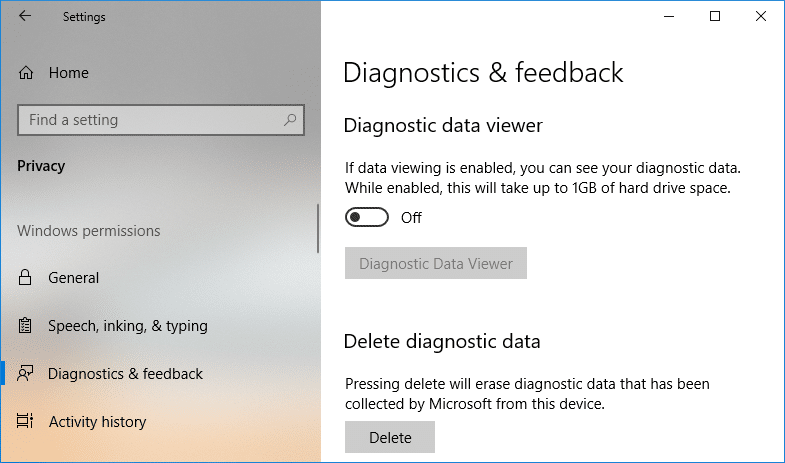
診斷數據查看器工具默認處於禁用狀態,要使用它,您需要啟用診斷數據查看器。啟用或禁用此工具非常簡單,因為它已集成到“隱私”下的“設置”應用程序中。因此,不要浪費任何時間,讓我們在下面列出的教程的幫助下看看如何在 Windows 10 中啟用或禁用診斷數據查看器。
確保 創建一個還原點 ,以防萬一出現問題。
1. 按 Windows 鍵 + I 打開設置應用程序,然後單擊隱私圖標。
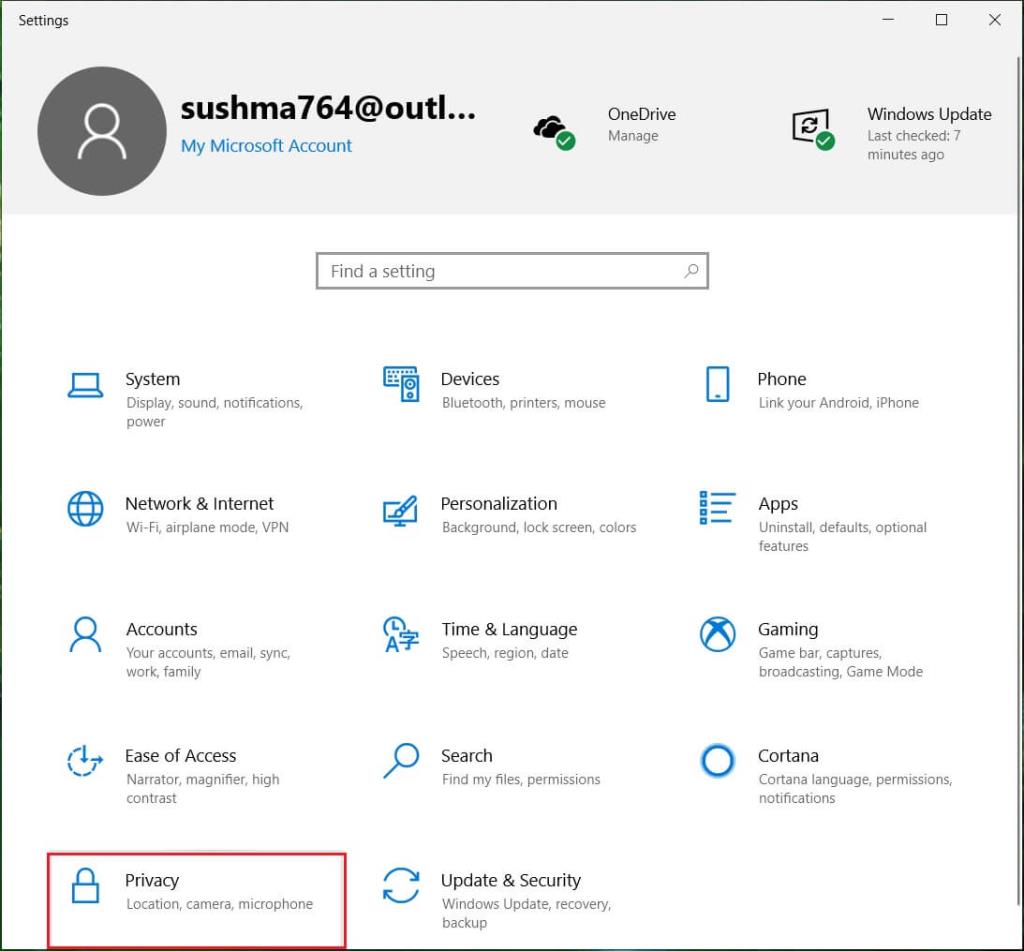
2. 現在,從左側菜單中,單擊診斷和反饋。
3. 從右側窗格向下滾動到診斷數據查看器部分。
4. 在診斷數據查看器下,確保打開或啟用切換。
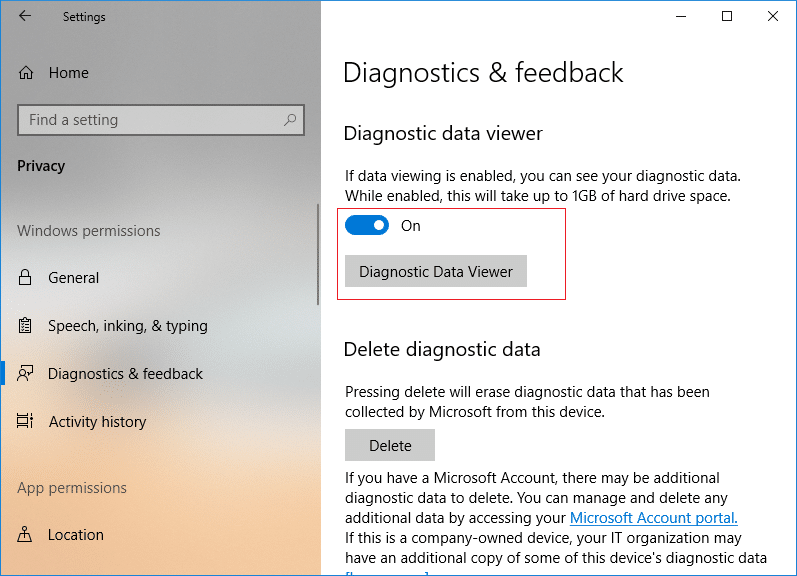
5. 如果您啟用了診斷數據查看器工具,您需要單擊診斷數據查看器按鈕,然後您將進入 Microsoft Store,點擊“獲取”以下載並安裝診斷數據查看器應用程序。
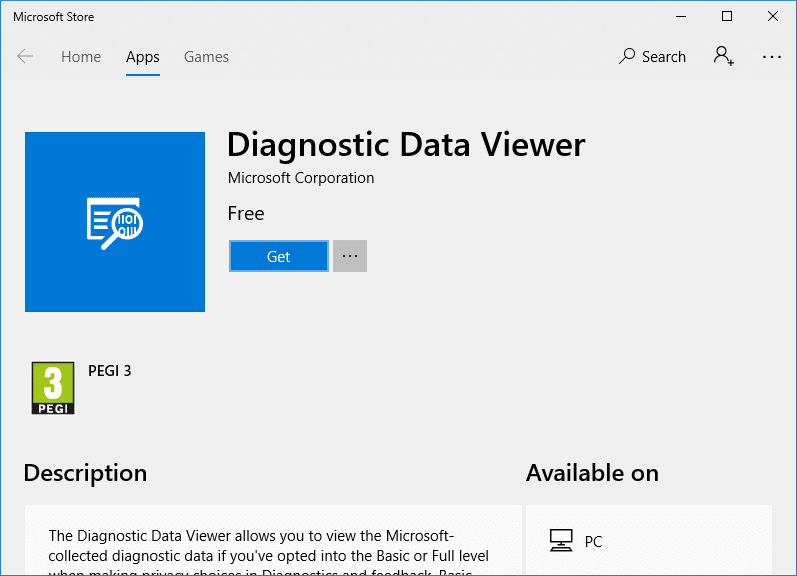
6. 安裝應用程序後,單擊“啟動”以打開診斷數據查看器應用程序。

7. 關閉一切,您可以重新啟動您的 PC。
1.按Windows鍵+ R然後鍵入regedit並按Enter鍵打開註冊表編輯器。

2.導航到以下註冊表項:
HKEY_LOCAL_MACHINE\SOFTWARE\Microsoft\Windows\CurrentVersion\Diagnostics\DiagTrack\EventTranscriptKey
3. 現在右鍵單擊EventTranscriptKey,然後選擇新建 > DWORD(32 位)值。
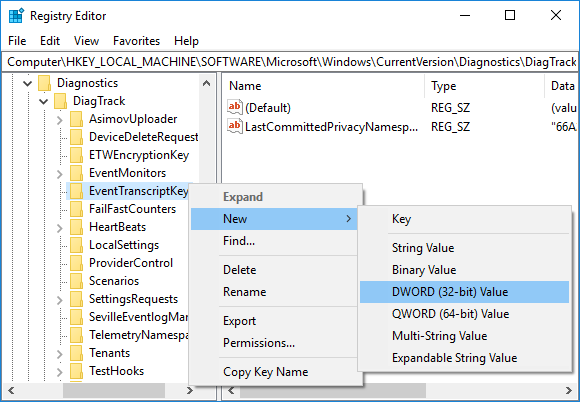
4. 將此新創建的 DWORD 命名為EnableEventTranscript,然後按 Enter。
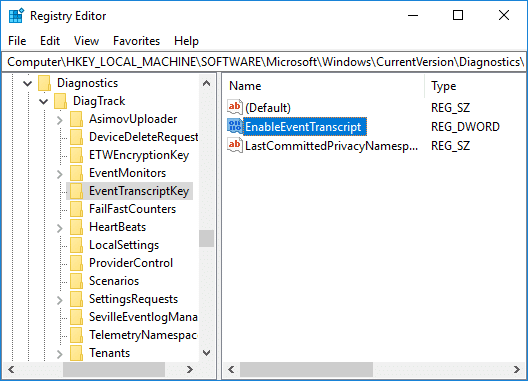
5. 雙擊 EnableEventTranscript DWORD 以根據以下內容更改其值:
0 = 禁用診斷數據查看器工具
1 = 啟用診斷數據查看器工具
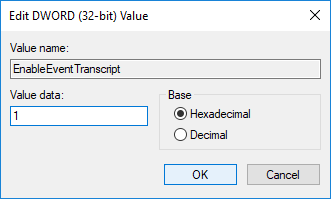
6. 更改 DWORD 值後,單擊“確定”並關閉註冊表編輯器。
7. 最後,重新啟動您的 PC 以保存更改。
1. 按 Windows 鍵 + I 打開設置,然後單擊隱私圖標。
2. 從左側菜單中,選擇診斷和反饋,然後啟用診斷數據查看器的開關,然後單擊診斷數據查看器按鈕。
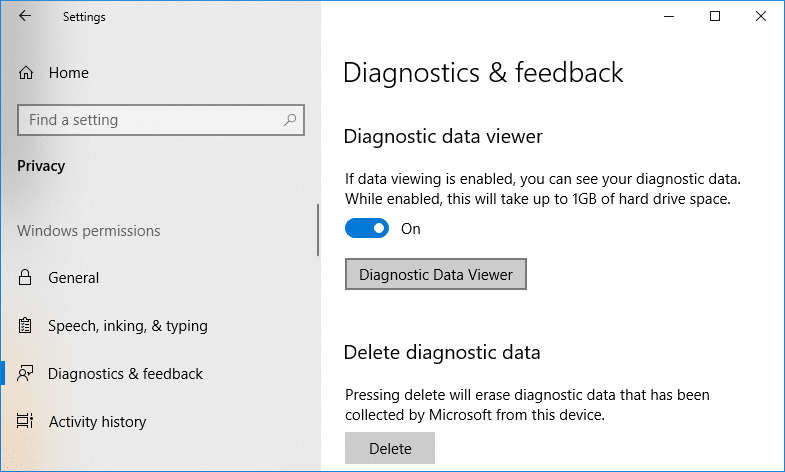
3. 應用程序打開後,您可以從左欄中查看您的診斷事件。一旦您在右側窗口中選擇了特定事件,您將看到詳細的事件視圖,顯示上傳到 Microsoft 的確切數據。
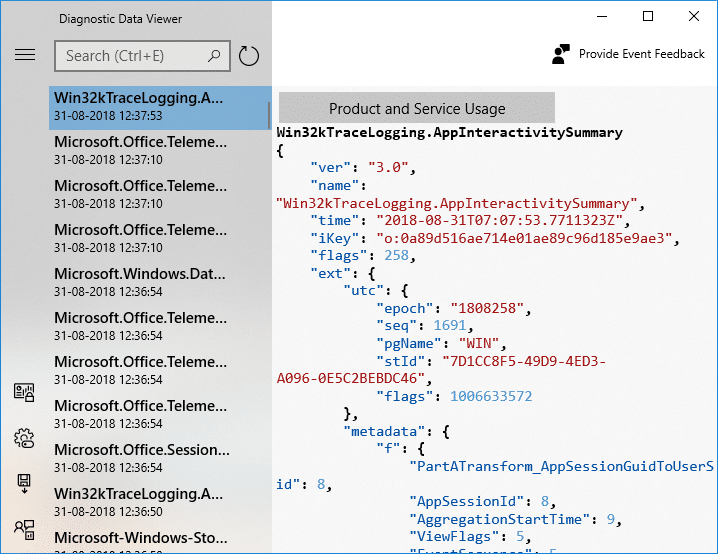
4. 您還可以使用屏幕頂部的搜索框搜索特定的診斷事件數據。
5. 現在單擊三個平行線(菜單按鈕),這將打開詳細的菜單,您可以從中選擇特定的過濾器或類別,這些過濾器或類別定義了 Microsoft 如何使用事件。
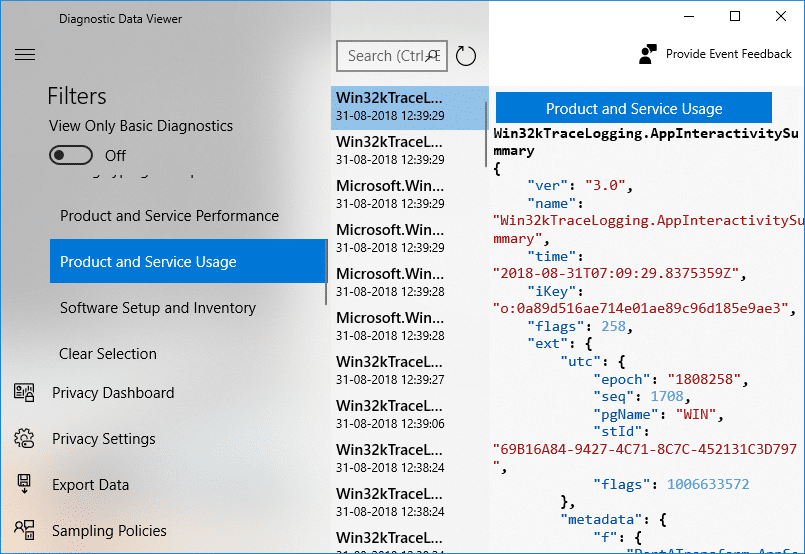
6. 如果您需要再次從診斷數據查看器應用程序導出數據,請單擊菜單按鈕,然後選擇導出數據。
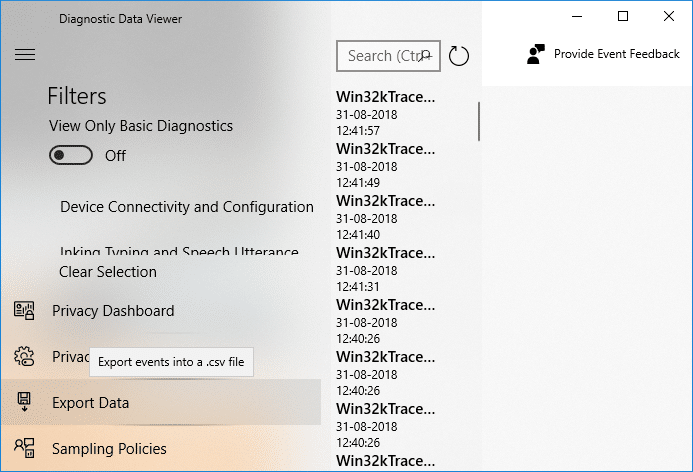
7.接下來,您需要指定要保存文件的路徑並為文件命名。要保存文件,您需要單擊“保存”按鈕。
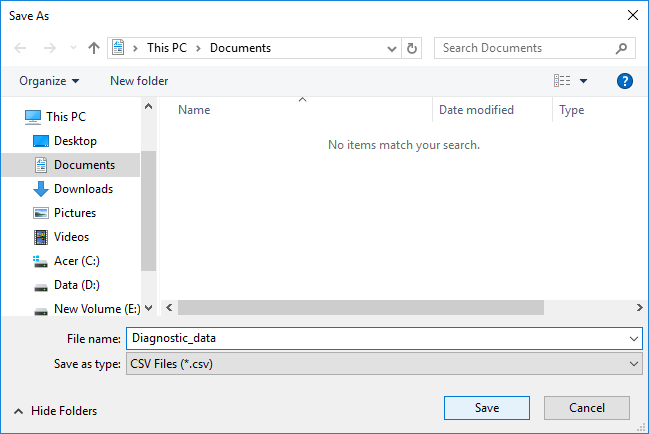
8. 完成後,診斷數據將導出為 CSV 文件到您指定的位置,然後可以在任何其他設備上使用該文件進一步分析數據。
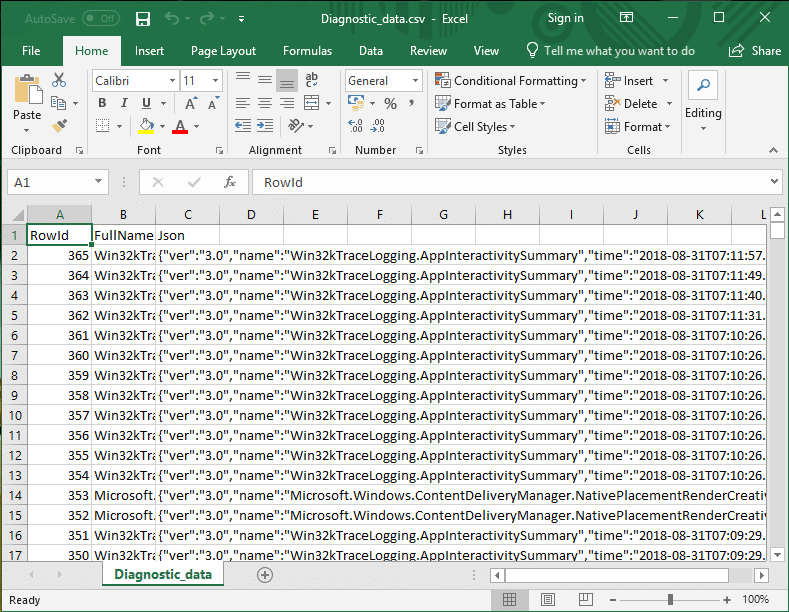
受到推崇的:
就是這樣,您已經成功學習瞭如何在 Windows 10 中啟用或禁用診斷數據查看器,但如果您對本教程仍有任何疑問,請隨時在評論部分提問。
在本文中,我們將指導您如何在硬碟發生故障時重新造訪硬碟。讓我們一起來看看吧!
乍一看,AirPods 和其他真無線耳機沒什麼兩樣。但當一些鮮為人知的功能被發現後,一切都改變了。
蘋果推出了 iOS 26,這是一個重大更新,具有全新的磨砂玻璃設計、更聰明的體驗以及對熟悉應用程式的改進。
學生需要一台特定類型的筆記型電腦來學習。它不僅要性能強大,能夠出色地完成所選專業,還要小巧輕便,方便全天攜帶。
在 Windows 10 中新增印表機很簡單,儘管有線設備的過程與無線設備的過程不同。
眾所周知,RAM 是電腦中非常重要的硬體部件,它充當處理資料的內存,並且是決定筆記型電腦或 PC 速度的關鍵因素。在下面的文章中,WebTech360 將向您介紹一些在 Windows 上使用軟體檢查 RAM 錯誤的方法。
智慧電視確實風靡全球。憑藉如此多的強大功能和互聯網連接,科技改變了我們觀看電視的方式。
冰箱是家庭中常見的家用電器。冰箱通常有 2 個隔間,冷藏室寬敞,並且每次使用者打開時都會自動亮燈,而冷凍室狹窄且沒有燈。
除了路由器、頻寬和乾擾之外,Wi-Fi 網路還受到許多因素的影響,但也有一些智慧的方法可以增強您的網路效能。
如果您想在手機上恢復穩定的 iOS 16,這裡是卸載 iOS 17 並從 iOS 17 降級到 16 的基本指南。
酸奶是一種美妙的食物。每天吃優格好嗎?每天吃酸奶,你的身體會發生怎樣的變化?讓我們一起來了解一下吧!
本文討論了最有營養的米種類以及如何最大限度地發揮所選米的健康益處。
制定睡眠時間表和就寢習慣、更改鬧鐘以及調整飲食都是可以幫助您睡得更好、早上準時起床的一些措施。
請租用! Landlord Sim 是一款適用於 iOS 和 Android 的模擬手機遊戲。您將扮演一個公寓大樓的房東,開始出租公寓,目標是升級公寓的內部並為租戶做好準備。
取得浴室塔防 Roblox 遊戲代碼並兌換令人興奮的獎勵。它們將幫助您升級或解鎖具有更高傷害的塔。













